Berikut langkah-langkah untuk menampilkan nama Tenaga Penjual pada Desain Cetakan Faktur Penjualan :
- Masuk ke menu Pengaturan | Desain Cetakan.
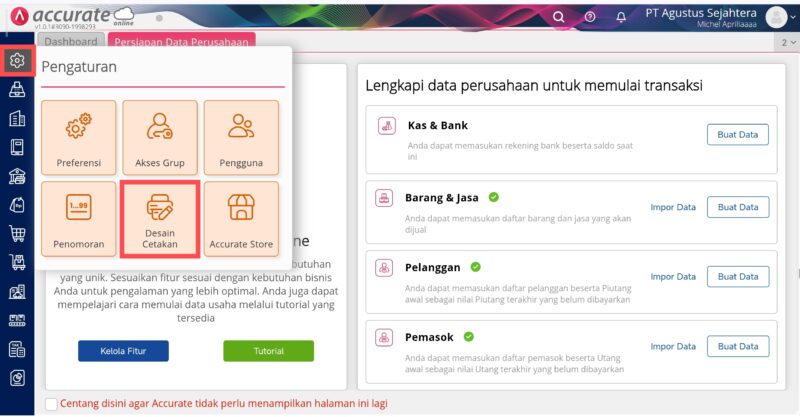
Akses Desain Cetakan di Menu Pengaturan
- Kemudian buka daftar Desain Cetakan dengan klik tombol daftar disamping tab Data Baru, dan pilih nama Desain Cetakan yang akan ditampilkan nama tenaga Penjualnya, kemudian klik tombol Buka Desainer.
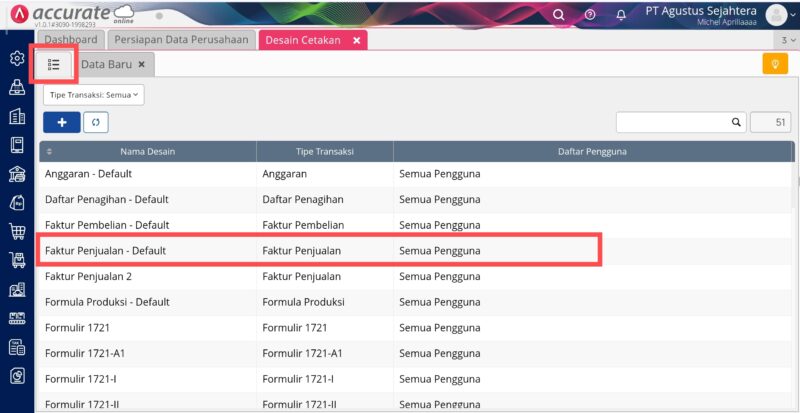
Daftar Desain Cetakan
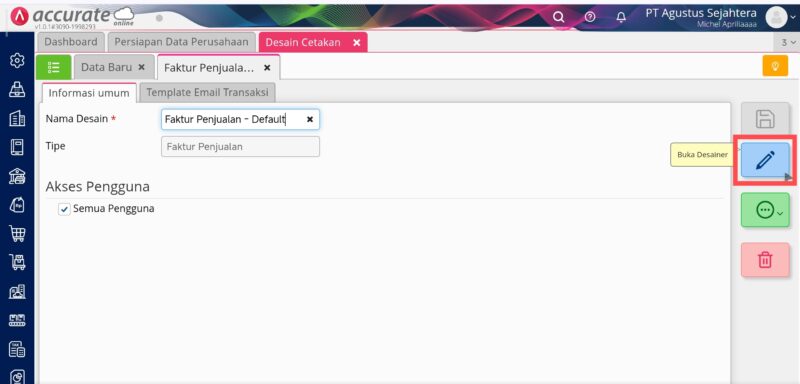
Buka Desainer
- Pada Desainer, klik tombol (+), lalu pilih Label dan klik Tambah, lalu letakkan pada bagian rincian barang, dan berikan keterangan, misalnya “Nama Penjual”.

Tambah Elemen Label
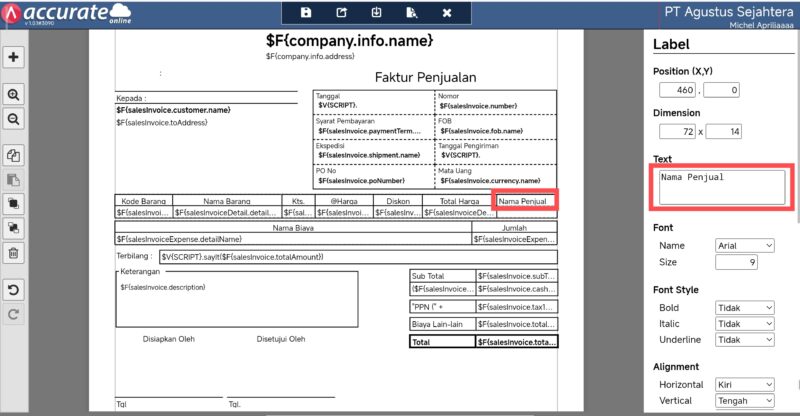
Beri Keterangan Pada Label
- Selanjutnya, klik tombol (+), pilih Variable dan klik Tambah untuk menambahkan variable kolom nama Tenaga Penjual dan letakan pada bagian detail barang/jasa. Catatan : detail barang/jasa berada dalam satu baris dengan nama barang, kode barang, dsbnya.
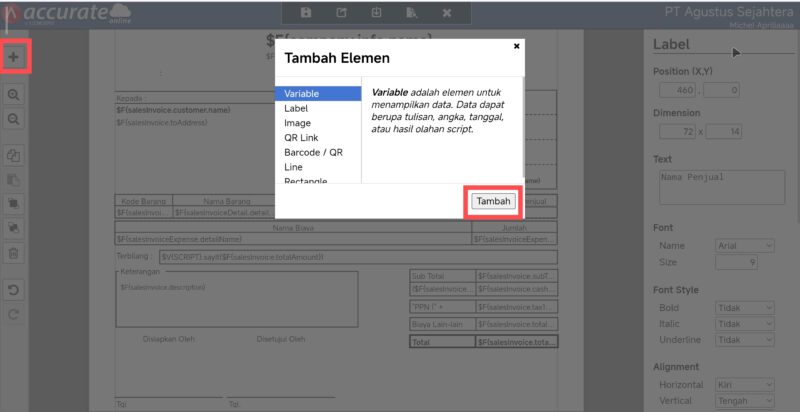
Tambah Elemen Variable
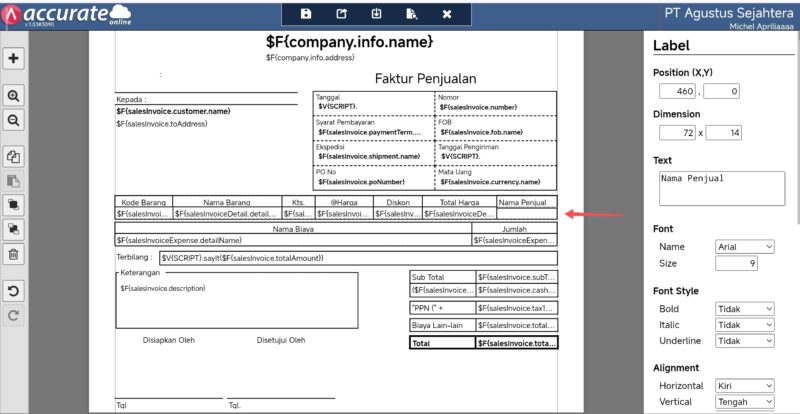
Kolom Variable
- Pada bagian variable, ketikan ‘tenaga penjual’ pada kolom pencarian untuk mencari variable tenaga penjual, lalu klik 2x pada bagian Nama pada folder Tenaga Penjual, sehingga akan tampil skrip/rumus berikut ini : $F{salesInvoiceDetail.salesman1.name} kemudian klik simpan untuk menyimpannya.
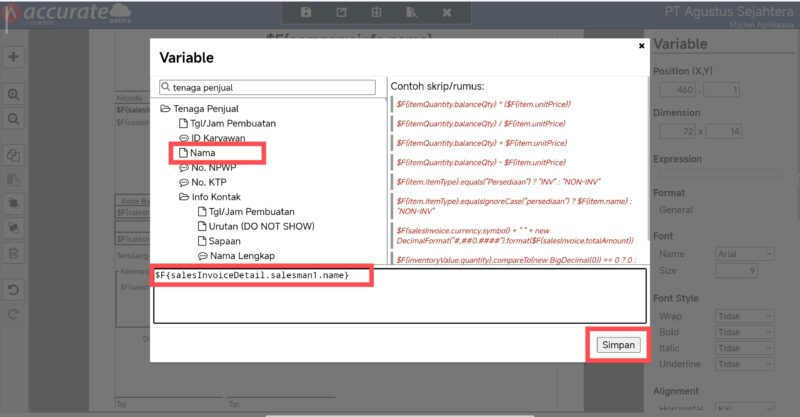
Tambahkan Skrip Rumus
- Simpan desain cetakan yang telah ditambahkan variable Tenaga Penjual dan gunakan saat anda akan mencetak Faktur Penjualan yang menampilkan nama Penjual. Tampilannya sebagai berikut.
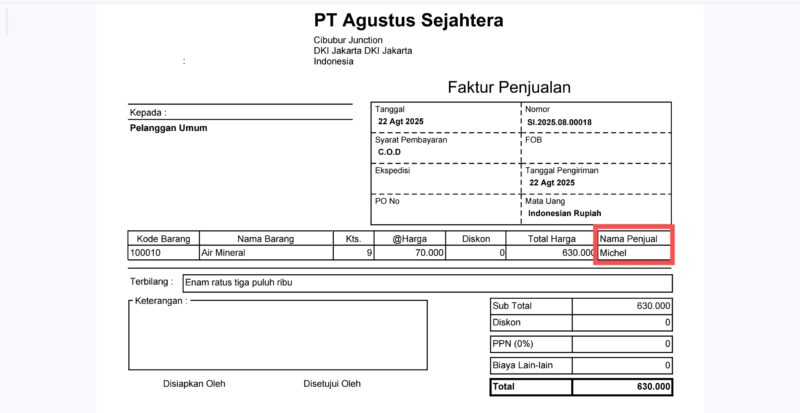
Tampilan Nama Penjual di Hasil Cetak
